Установка и настройка системы IMB-Link
30.04.11 | Раздел публикации: ЮниКредит Банк
Установка и настройка системы
1. Установка программы IMB-Link
С установочного диска запустите на исполнение файл Setup.exe. В появившемся окне нажмите кнопку [Начать установку]. Укажите путь для установки системы «Банк-клиент» (по умолчанию локальный диск C:\, папка IMB-Link.TCPIP). Опцию (галочку) «Перезаписывать существующие драйверы ODBC» включать (устанавливать) не требуется.
Нажмите кнопку [Далее], начнётся установка системы/
После завершения установки появится следующее сообщение:

Нажмите кнопку [Выход] для завершения установки.
2. Запуск и настройка программы, получение реквизитов компании из Банка.
2.1. Запуск программы IMB-Link.
Для входа в программу используйте ярлык IMB-Link, расположенный на Рабочем столе Windows:
Вы также можете запускать программу через меню «Пуск» - «Всепрограммы» - IMB Application - IMB-Link
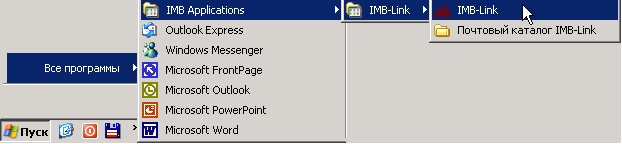
2.2. Вход в программу.
Войдите в программу, используя следующие данные:
ИМЯ: QUSER
ПАРОЛЬ: QUSER
Главное окно программы IMB-Link выглядит следующим образом:

2.3 Настройка соединения с Банком
Зайдите в меню «Файл» - «Настройки» - «Настройки соединения (TCP/IP)»
Для доступа через Интернет (если у Вас уже есть доступ в Интернет через локальную сеть, модем, сотовый телефон и др.) сверьте значения всех полей и опций:
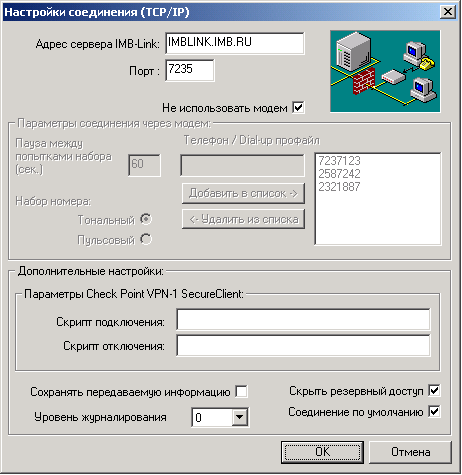
Для доступа через модем снимите галочку «Не использовать модем», блок «Параметры соединения через модем» при этом станет активным.
По умолчанию в IMB-Link добавлены телефонные номера доступа без дополнительных параметров набора (таких как «выход в город», «междугородняя связь» и др.).
Для редактирования параметров набора следует:
выделить телефонный номер в списке и нажать кнопку [<-Удалить из списка]
Отредактировать появившийся в поле «Телефон / Dial-up профайл» телефон и нажать кнопку [Добавить в список ->]
Обратите внимание на параметры, которые, возможно, следует указать перед номером телефона:
-
«выход в город»: например, для доступа «через 9», добавьте перед номером телефона цифру 9;
-
«ожидание гудка»: если требуется ожидание гудка после «выхода в город», добавьте после цифры «выхода в город» латинскую букву W
-
«код Москвы» добавьте код Москвы 495 если Вы осуществляете дозвон из другого города



